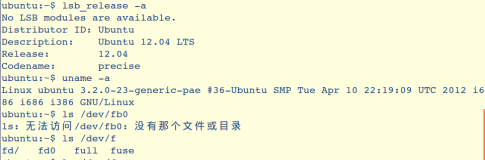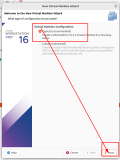上周讲了《kvm---初步认识》,主要是一些概念性的东西,今天说下基本安装。
没有了解或者接触过kvm的朋友,在刚入手时可能会比较迷茫,不知道怎么去学习,我就分享下我的学习过程。
一、宿主机
“宿主机”就是你安装kvm的机器,是实体的机器,不是虚拟机,本来我想在vmware中做实验,但是事实告诉我这个不太现实,既然虚机行不通,就在真实机装了,我是把装Win7系统的I5机器用做了实验,换成了kvm需要的系统
二、系统
kvm只能在 X86_64位系统下做,rhel5.3以上的64位都支持,我用的是Fedora 17 x86_64
点此下载各种Linux系统
三、基本安装
1、安装虚拟机管理套件
- yum install libvirt-*
注:Fedora系统装好后yum源是可用的,执行以上命令可以直接安装。
2、kvm的部署方式
- kvm有三种部署方式,分别是:
- virt-manager 图形安装的方式
- virt-install 命令安装的方式
- module 模版安装的方式
3、virt-install 命令安装的方式
- 格式: virt-install parameter
- 参数:
- -n NAME 或者 --name=NAME ##客户端事件名称
- -r MEMORY 或者 --ram=MEMORY ##以 MB 为单位为客户端分配的内存
- -u UUID 或者 --uuid=UUID ##客户端 UUID
- --vcpus=VCPUS ##配置您的客户端的 vcpu 数目
- -v 或者 --hvm ##客户端应该是一个全虚拟客户端(也可不加,默认就是)
- --accelerate ##使用内核加速功能
- -c CDROM 或者 --cdrom=CDROM ##光驱安装介质
- -l LOCATION 或者 --location=LOCATION安装源
- 例如:nfs:host:/pat
- --pxe ##使用 PXE 协议从网络引导
- -f FILE_PATH 或者--file=FILE_PATH ##作为磁盘映像使用的文件
- -s DISKSIZE 或者--file-size=DISKSIZE #磁盘映像大小,以GB 为单位
- --vnc ##用 VNC 进行图形支持
- –noreboot ##安装完成是禁用自启动
例如命令安装rhel5.5
- virt-install –n rhel5.5.1 –f /data/rhel5.5.1/root.img –r 512 –v –s 10 –cdrom=/iso/rhel5.5-x86_64-dvd.iso –vnc
解释:新建一个虚拟机,名字是rhel5.5.1,img镜像存放位置为/data/rhel5.5.1下(需要提前新建),内存为512M,硬盘大小为10G,使用/iso/rhel5.5-x86_64-dvd.iso安装,支持VNC
4、弹出虚拟机管理窗口开始安装
使用文本方式安装
6、是否检测安装磁盘
7、安装Red Hat 欢迎界面
8、选择语言、键盘布局
以下全是安装系统的一些步骤,只贴图,不一一说明了,有问题留言即可。
最后一步是勾选软件包,然后OK安装就可以了,由于网络原因图实在是传不上来了。
上文主要讲了virt-install 命令安装,图形安装也很简单,由于没有截图,就先说了命令安装。
后续会更新图形安装、模版安装和使用virsh 命令管理kvm,敬请期待。